Bugün Windows 8 PC'mde çalışmaya başladığımda, mağazadaki bazı uygulamaları güncelledikten sonra garip bir davranış gördüm. Sistem ara sıra donuyordu, böylece bazı kontroller artık çalışmıyordu. İlk önce bu bir masaüstü dondurması olmasına rağmen, düğmelere tıklamak, pencereleri kapatmak veya görev yöneticisinde kaydırmak gibi standart masaüstü kontrolleri artık işe yaramadı, ancak bundan daha karmaşık olduğu ortaya çıktı. Masaüstü ve Windows 8'in başlangıç ekranı arasında geçiş yapabildiğim halde, başlangıç ekranı uygulamalarını da başlatamadım.
İnanması zor olsa da, mağaza güncellemeleriyle bir ilgisi olduğunu varsaydım. Yine de, birkaç yeniden başlatmanın ardından, önce sorunun çözülmediğini bulmak için önce bir sistem geri yüklemesi yapmaya karar verdim. Oldukça garip, cephaneliğimde başka seçenekler de vardı. Aşağıda yaşadığım donları düzeltmeye çalıştığım şeyler var.
1. Sistem Geri Yükleme
Sistem Geri Yükleme, temel olarak, yazılım veya sistem güncellemelerinin neden olduğu sorunları çözmesi gereken önceki bir sistem durumunu geri yükler. Windows 8'de bir sistem geri yüklemesini çalıştırmak için aşağıdakileri yapın:
- Masaüstündeki Charms çubuğunu açmak için Windows-C kullanın ve seçeneklerden Ayarlar> Denetim Masası'nı seçin.
- Orada Sistem ve Güvenlik seçeneğini ve ardından tekrar Sistem seçeneğini seçin.
- Sağdaki Gelişmiş sistem ayarları seçeneğini seçin ve açılan pencerede Sistem Korumasına geçin
- Sistem Geri Yükleme'ye tıklayın ve önceki sistem durumunu geri yüklemek için mevcut geri yükleme noktalarından birini seçin.
- İşlemin bir parçası olarak PC'nin yeniden başlatılması gerektiğini unutmayın.

2. Hyper-V'yi Etkinleştir
Sabitlenmiş bazı kullanıcılar için donuyor ve denemeye değer olduğuna karar verdim. Hyper-V'yi etkinleştirmek için aşağıdakileri yapın:
- Masaüstündeki Charms çubuğunu açmak için Windows-C kullanın ve seçeneklerden Ayarlar> Denetim Masası'nı seçin.
- Burada bir Program Kaldır'ı seçin.
- Sol kenar çubuğunda Windows özelliklerini aç veya kapat'ı seçin ve açılan Windows Özellikleri penceresinde Hyper-V kutusunu işaretleyin.
- Kurulumu tamamlamak için yeniden başlatma gerekiyor.
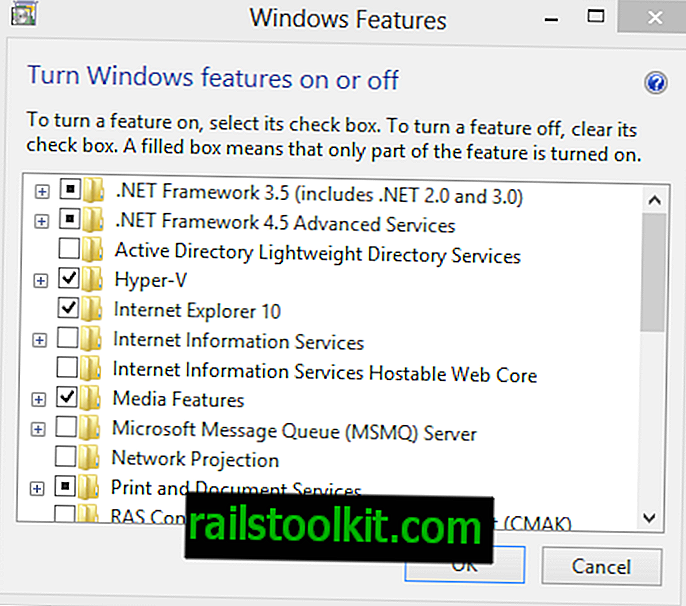
3. Video kartınızı güncelleyin
Bu oldukça açık olmalı. Bir ekran kartı güncellemesi varsa, karşılaştığınız sorunları çözüp çözmediğini görmek için sisteme güncellemeyi deneyin. Ayrıca, en son sürücü sürümünün bir sorunu olmadığından emin olmak için ekran kartı sürücüsünün önceki bir sürümünü yüklemeyi denemek ve denemek isteyebilirsiniz.
- Nvidia için sürücüler
- AMD sürücüleri
4. Hiçbirinin bozuk olmadığından emin olmak için sistem dosyalarınızı doğrulayın.
Tüm sistem dosyalarını doğrulamak için aşağıdakileri yapın:
- Zaten orada değilseniz, başlangıç ekranına gitmek için Windows tuşuna basın.
- Cmd girin
- Buradaki Komut İstemi listesini sağ tıklayın ve alttaki araç çubuğundan Yönetici olarak çalıştır'ı seçin.
- UAC istemini kabul et
- Sfc / scannow girin ve sonuçları bekleyin.
5. Oturumu kapatıp oturum açın
Bu benim için sorunu çözen adımdır. Biliyorum, kulağa gerçekten garip geliyor. Bunu yapmak için aşağıdakileri yapın:
- Başlangıç ekranını açmak için Windows tuşuna basın
- Hesap adınızı ve profil resminizi sağ tıklayın ve çıkış seçin
- Giriş sayfasında tekrar hesabı seçin ve tekrar giriş yapın
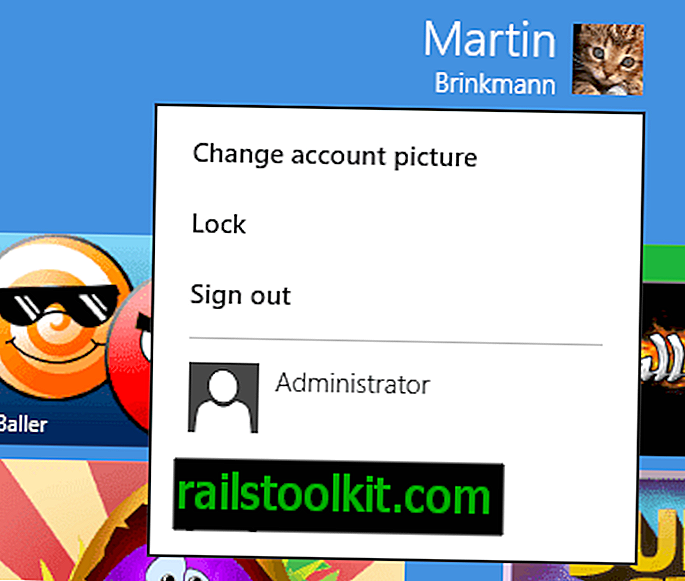
İşin garibi, bu, Windows Mağazası uygulamalarını yüklemeye çalışırken karşılaştığım sorunları çözen neredeyse aynı adımdı. Ayrıca, hesapta temel bir sorun olup olmadığını görmek için Microsoft Hesapları Sorun Giderici'yi de denedim, ancak bu da verimli değildi.














